
在平時的工作生活中,有的時候我們需要把自己的電腦螢幕共用到另一臺電腦上,來方便給同事或者朋友演示一些操作。今天在這裏給大家分享2個電腦螢幕共用的方法,
2種電腦螢幕共用的方法
幕享電腦投影
幕享是一款完全免費的投影軟體,兼容iOS、安卓、Mac、Windows、TV等全平臺全設備,且支援DLNA、AirPlay、Mircast等多種投影協議,投影畫質高清,音畫同步,操作也是非常簡單好上手的。通過幕享,你可以輕鬆玩轉手機、電腦、電視之間的多螢幕互動。下麵我們來看一看使用幕享在2臺電腦之間共用螢幕的詳細步驟:
- 點擊下方按鈕,分別在2臺電腦設備上下載、安裝並運行幕享投影軟體。免費下載
- 檢查兩臺電腦是否處於同一個網路環境下,要將2臺電腦連接在同一個WIFI下。
- 切換主介面到電腦投影功能頁,輸入要投影設備的投影碼。
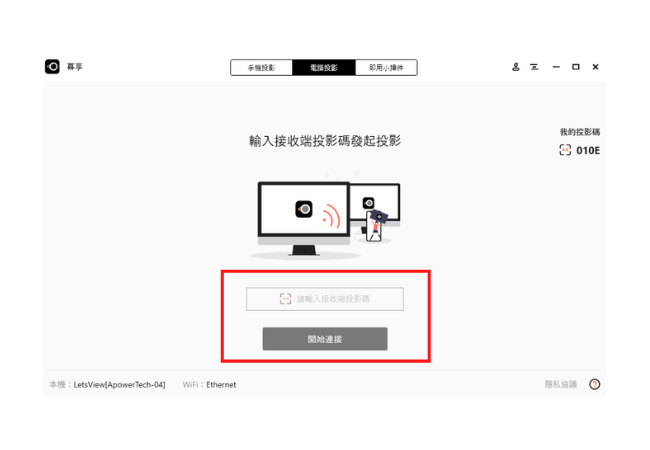
- 點擊「開始連接」按鈕,此時就可以成功共用電腦螢幕了。
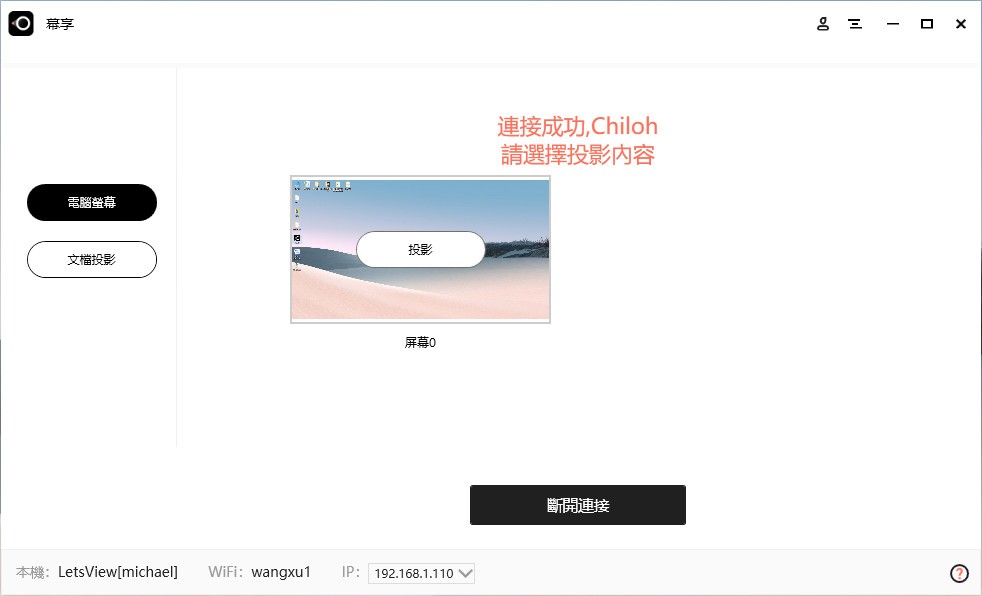
TeamViewer遠端控制
TeamViewer是一款聞名的遠端控制應用程式,適用於任何桌面和行動裝置。只需要在兩臺電腦上同時運行TeamViewer即可執行文檔傳輸、遠端控制、电脑螢幕共用等操作。下麵來看一下怎麼使用TeamViewer實現電腦螢幕共用。
- 啟動TeamViewer,如果想要共用遠端用戶的電腦螢幕,可以在夥伴ID處輸入對方的帳戶ID。
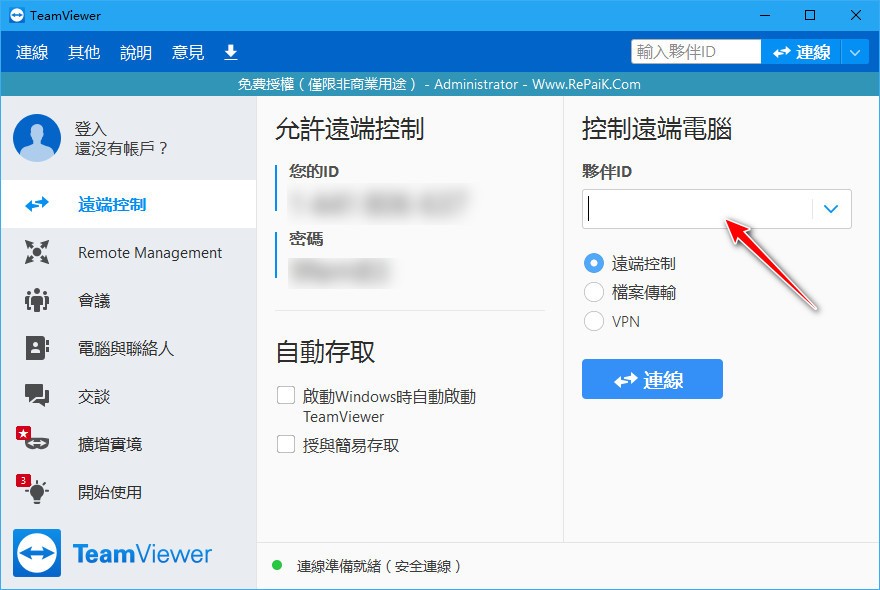
- 如果想要將自己的電腦螢幕共用給遠端用戶,可以告知對方自己的帳戶ID。
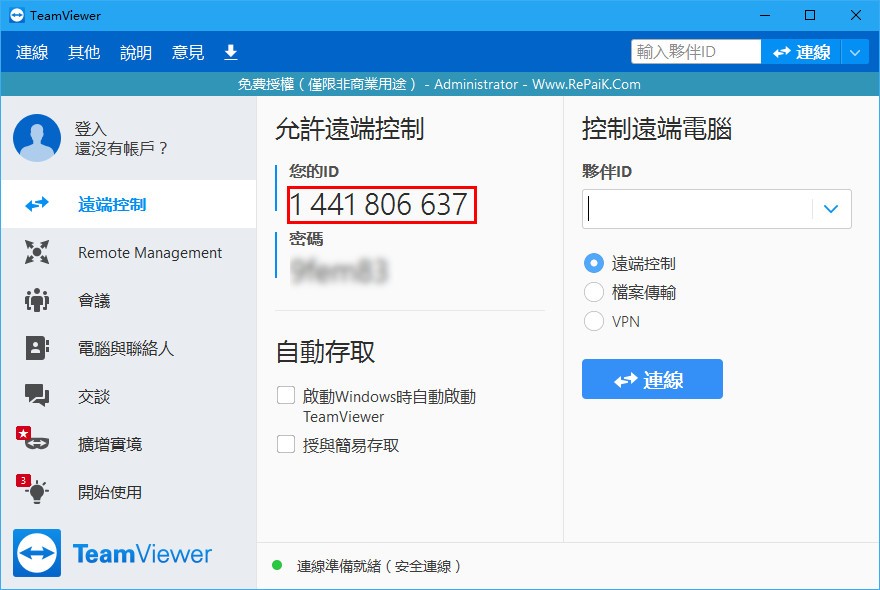
- 兩台電腦連接成功後,就能夠相互之間共用電腦螢幕、文檔傳輸,遠端控制操作電腦。
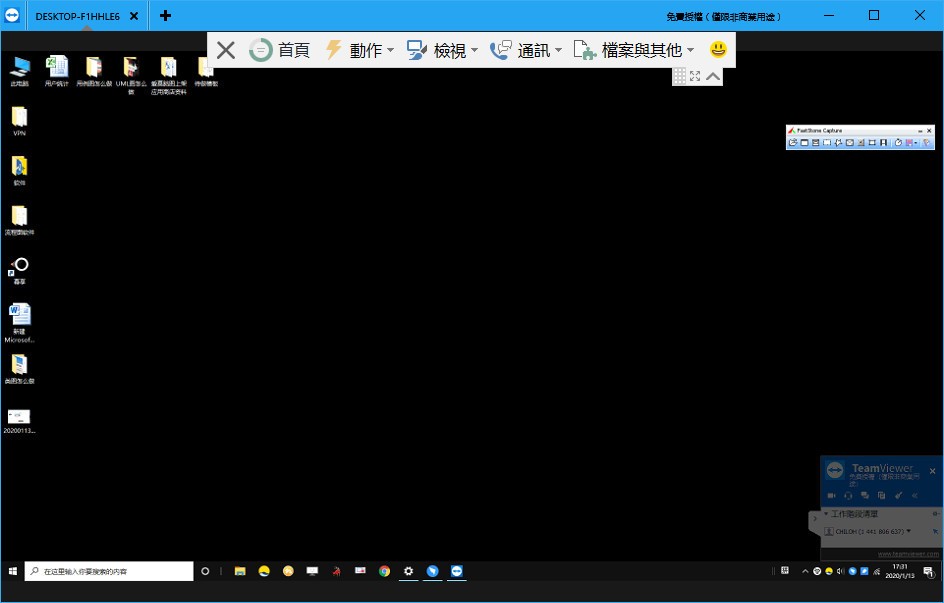
總結
以上就是今天要分享給大家的電腦螢幕共用的方法了。TeamViewer遠端控制軟體的好處是穩定且不受網絡板塊限制,缺點就是個人版廣告較多,商業使用需購買。相比較而言,幕享這款免費電腦共享螢幕軟體免費且沒有廣告,很適合僅僅想要共享螢幕或者投影到其他設備的夥伴使用。
 LetsView
LetsView 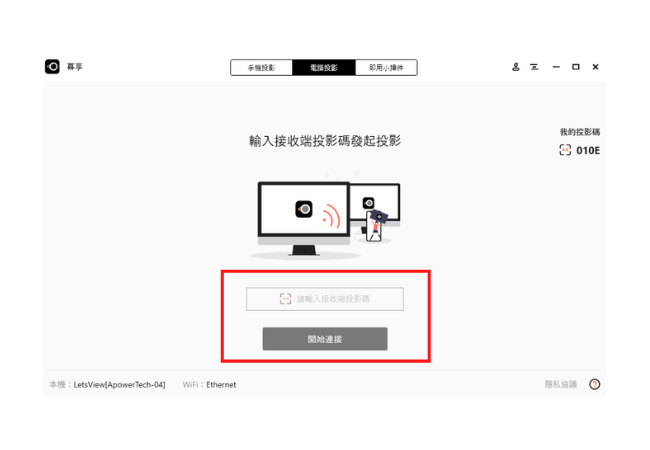
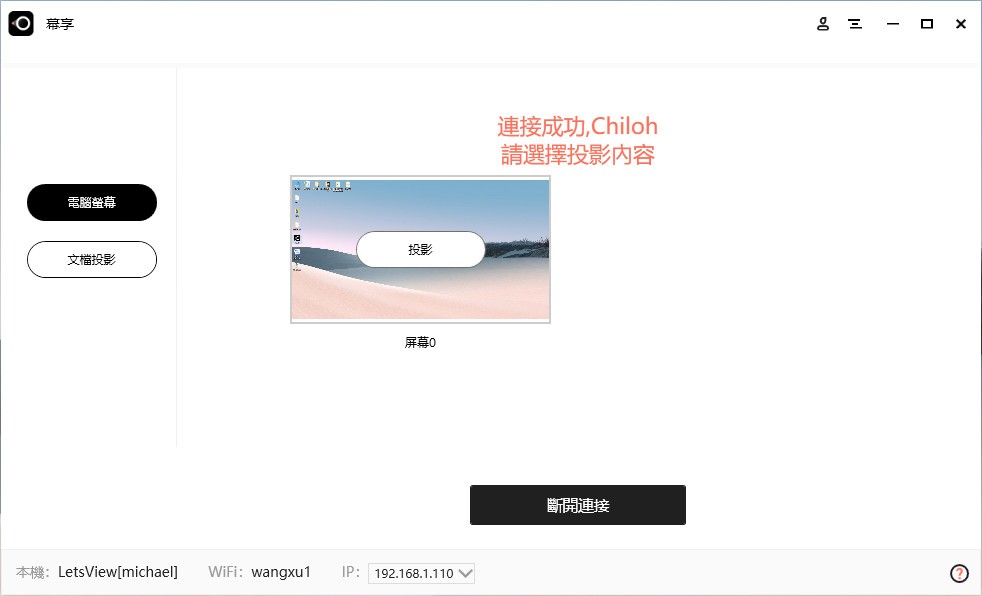
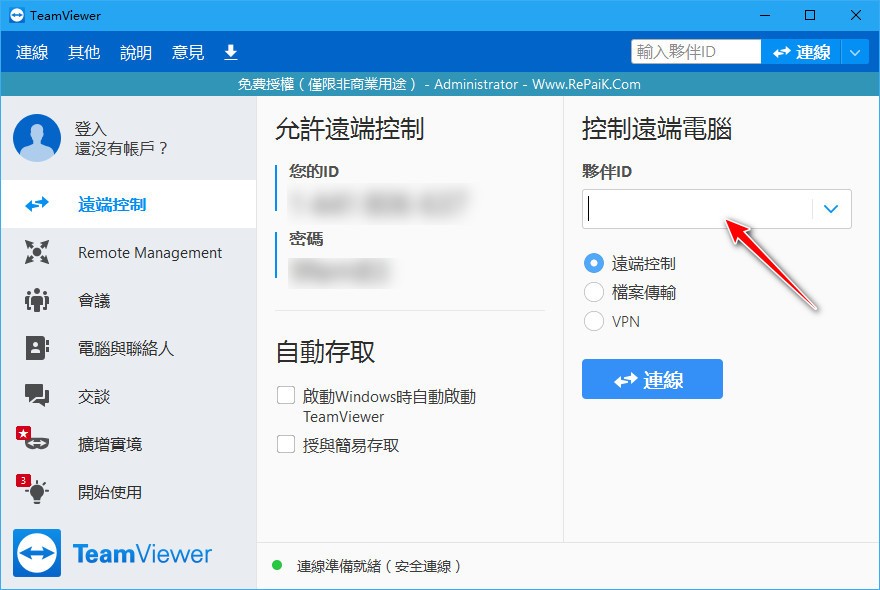
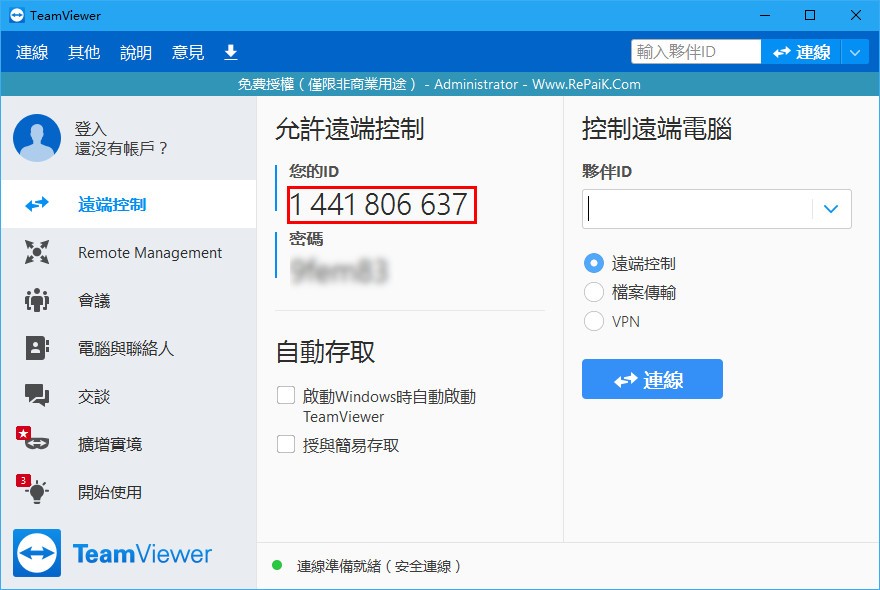
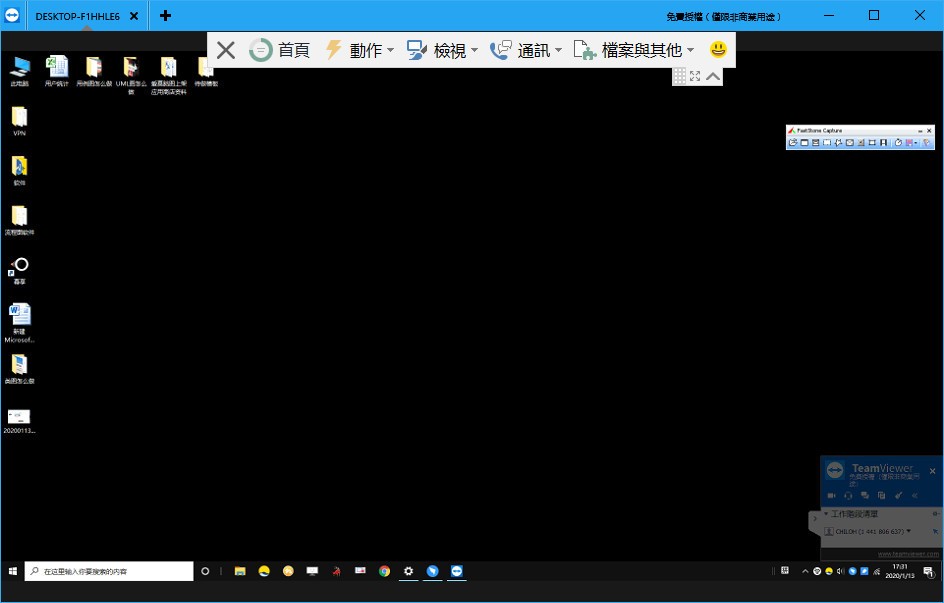










發表評論